Panel notifikasi di Android telah ditingkatkan dengan tujuan utama untuk membuatnya sesederhana mungkin agar interaksi dengan aplikasi yang berbeda dapat dengan mudah menambah pengalaman keseluruhan.
Namun, semua perbaikan kecil untuk meningkatkan cara pengguna berinteraksi dengan panel notifikasi tidak ada gunanya jika notifikasi tidak muncul. Ini terbukti sangat berbahaya karena pengguna mengetahui tentang peringatan penting hanya setelah membuka aplikasi tertentu.
Perbaiki Notifikasi Android Tidak Muncul
Ada berbagai cara melalui mana masalah dapat diselesaikan. Yang paling efektif dibahas di bawah ini.
Metode 1: Mulai ulang perangkat
Salah satu solusi paling mendasar dan lebih disukai untuk mengembalikan semuanya pada tempatnya terkait masalah apa pun di perangkat adalah memulai ulang / mem-boot ulang ponsel.
Ini dapat dilakukan dengan menekan dan menahan “tombol power” dan memilih “restart”.
Ini akan memakan waktu satu atau dua menit tergantung pada telepon dan sering memperbaiki beberapa masalah.
Metode 2: Matikan mode Jangan Ganggu
Mode “Jangan Ganggu” berfungsi persis seperti namanya, yaitu membungkam semua panggilan dan notifikasi di perangkat Anda.
Meskipun, ada opsi untuk menonaktifkan Jangan Ganggu untuk aplikasi dan panggilan pilihan, tetap mengaktifkannya di ponsel Anda akan membatasi aplikasi untuk menampilkan notifikasi di panel notifikasi.
Untuk menonaktifkan mode “Jangan Ganggu”, geser ke bawah untuk mengakses panel notifikasi dan ketuk DND. Atau Anda juga dapat menonaktifkan DND dengan mengikuti langkah-langkah di bawah ini:
- Buka Pengaturan di ponsel Anda lalu klik Suara & Pemberitahuan.
- Sekarang cari Mode ‘ Jangan Ganggu’ atau cari DND dari bilah pencarian.
- Ketuk ” Biasa ” untuk menonaktifkan DND.

Semoga masalah Anda teratasi dan Anda dapat melihat notifikasi di ponsel Anda.
Metode 3: Periksa Pengaturan Notifikasi Aplikasi
Jika langkah di atas tidak membantu Anda, Anda mungkin ingin memeriksa izin Notifikasi untuk setiap Aplikasi . Jika Anda tidak bisa mendapatkan notifikasi dari aplikasi tertentu, Anda harus memeriksa Akses dan Izin Notifikasi untuk aplikasi tersebut.
- a) Akses Notifikasi
- Buka Pengaturan di Ponsel Android Anda lalu ketuk Notifikasi.

- Di bawah Notifikasi, pilih aplikasi yang bermasalah.

- Selanjutnya, aktifkan sakelar di sebelah ” Tampilkan pemberitahuan ” dan jika sudah diaktifkan, matikan dan aktifkan lagi.

- b) Izin Latar Belakang
- Buka pengaturan lalu ketuk Aplikasi.
- Di bawah aplikasi, pilih Izin , lalu ketuk Izin lainnya.

- Pastikan sakelar di sebelah Notifikasi permanen telah AKTIF.

Metode 4: Nonaktifkan Penghemat Baterai untuk Aplikasi
- Buka Pengaturan di ponsel Anda lalu ketuk Aplikasi.
- Di bawah Aplikasi , pilih aplikasi yang tidak dapat menampilkan notifikasi.
- Ketuk Penghemat baterai di bawah aplikasi tertentu.

- Selanjutnya, pilih “ Tanpa batasan “.

Metode 5: Hapus Cache & Data Aplikasi
Cache aplikasi dapat dihapus tanpa memengaruhi pengaturan dan data pengguna. Namun, hal yang sama tidak berlaku untuk menghapus data aplikasi. Jika Anda menghapus data aplikasi, maka itu akan menghapus pengaturan, data, dan konfigurasi pengguna.
- Buka Pengaturan di perangkat Anda, lalu arahkan ke Aplikasi.
- Arahkan ke aplikasi yang terpengaruh di bawah “Semua Aplikasi” .
- Ketuk Penyimpanan di bawah detail aplikasi tertentu.

- Ketuk Hapus cache.

- Sekali lagi coba buka aplikasi dan lihat apakah Anda dapat memperbaiki notifikasi Android tidak muncul . Jika masalah masih berlanjut, maka pada langkah terakhir pilih Hapus semua data dan coba lagi.
Metode 6: Aktifkan Data Latar Belakang
Jika data latar belakang untuk aplikasi tertentu dinonaktifkan, maka ada kemungkinan Notifikasi Android Anda tidak akan ditampilkan. Untuk memperbaikinya, Anda harus mengaktifkan data latar belakang untuk aplikasi tertentu menggunakan langkah-langkah di bawah ini:
- Buka Pengaturan di ponsel Anda dan ketuk Aplikasi.
- Sekarang, pilih Aplikasi yang ingin Anda aktifkan data latar belakangnya. Sekarang ketuk Penggunaan Data di bawah aplikasi.
- Anda akan menemukan Opsi ‘Background Data’ . Aktifkan sakelar di sebelahnya dan selesai.

Periksa apakah Anda dapat memperbaiki notifikasi Android yang tidak muncul . Jika masalah masih berlanjut, nonaktifkan mode Penghemat data dengan menavigasi ke Pengaturan > Jaringan & internet > Penggunaan Data > Penghemat Data.
Metode 7: Sesuaikan Interval Sinkronisasi menggunakan aplikasi pihak ketiga
Android tidak lagi mendukung fitur pengaturan frekuensi interval sinkronisasi. Sudah diatur ke 15
menit, secara default. Interval waktu dapat dikurangi hingga satu menit. Untuk memperbaikinya, unduh aplikasi Push Notification Fixer dari Play store.
Dengan menggunakan aplikasi ini, Anda dapat mengatur berbagai interval waktu, mulai dari satu menit hingga setengah jam. Interval waktu yang lebih kecil akan membuat sinkronisasi lebih cepat & cepat, tetapi sebagai pengingat cepat, ini juga akan menguras baterai lebih cepat.
Metode 8: Perbarui OS Android Anda
Jika sistem operasi Anda tidak mutakhir maka mungkin penyebab notifikasi Android tidak muncul. Ponsel Anda akan berfungsi dengan baik jika diperbarui tepat waktu. Terkadang bug tertentu dapat menyebabkan konflik dengan notifikasi Android dan untuk memperbaiki masalah ini, Anda perlu memeriksa pembaruan terbaru di ponsel Android Anda.
Untuk memeriksa apakah ponsel Anda memiliki perangkat lunak versi terbaru, ikuti langkah-langkah berikut:
- Buka Pengaturan di ponsel Anda lalu ketuk Tentang Perangkat .
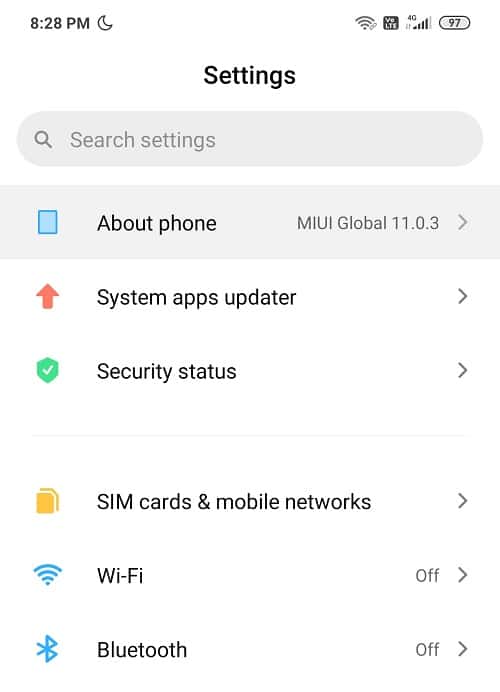
- Ketuk Pembaruan Sistem di bawah Tentang telepon.
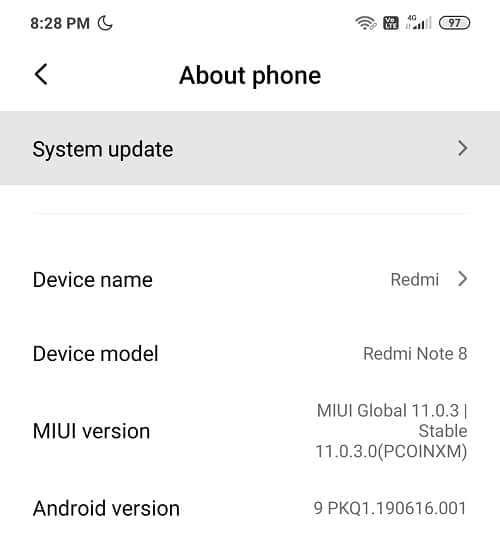
- Selanjutnya, ketuk opsi ‘ Periksa Pembaruan’ atau ‘ Unduh Pembaruan’ .


- Saat update sedang di download pastikan anda terkoneksi dengan internet baik menggunakan jaringan Wi-Fi.
- Tunggu hingga penginstalan selesai dan mulai ulang perangkat Anda.
Metode 9: Instal ulang Aplikasi yang Terkena Dampak
Jika salah satu aplikasi Anda tidak berfungsi dengan baik, dalam hal ini, tidak menampilkan notifikasi maka Anda selalu dapat menginstalnya kembali untuk memperbaiki bug yang terkait dengan pembaruan sebelumnya. Ikuti langkah-langkah di bawah ini untuk menginstal ulang aplikasi apa pun:
- Buka Google Play Store lalu ketuk “ Aplikasi dan Game Saya “.

- Temukan aplikasi yang ingin Anda instal ulang.
- Setelah Anda menemukan yang spesifik, ketuk di atasnya lalu ketuk tombol Uninstall .

- Setelah pencopotan pemasangan selesai, pasang kembali aplikasi.
Metode 10: Tunggu Pembaruan baru
Jika setelah mencoba semua hal di atas, Anda masih tidak dapat memperbaiki Notifikasi Android yang tidak muncul maka yang dapat Anda lakukan hanyalah menunggu pembaruan baru yang pasti akan memperbaiki bug dengan versi sebelumnya. Setelah pembaruan tiba, Anda dapat menghapus versi aplikasi Anda dan menginstal versi terbaru.
Ini adalah beberapa metode paling efektif untuk menyelesaikan masalah saya terkait ” Pemberitahuan Android tidak muncul ” dan jika masalah masih berlanjut, disarankan untuk melakukan Reset Pabrik/Reset Keras .
Direkomendasikan: 10 Cara Mengatasi Google Play Store Berhenti Bekerja
Saya harap langkah-langkah di atas bermanfaat dan menggunakan metode yang tercantum di atas Anda akan dapat memperbaiki masalah Notifikasi Android yang tidak muncul. Jika Anda masih memiliki pertanyaan atau ingin menambahkan sesuatu ke panduan di atas, silakan hubungi di bagian komentar.


